こんにちは。バリ島よりMARYです。
最近はここ、バリ島でもたくさんの方がYoutubeに動画をアップしています。興味のある方もいるでのはないでしょうか?

Youtubeに動画をアップしてみたいけど、編集はどうやってするんだろう?難しいんでしょ?

動画編集の初心者さんには簡単に動画編集ができるフィモーラ(Filmora)がおすすめですよ!
- 動画編集が初めての方
- 他の編集ソフトを使って挫折した方
- とにかく動画をサクッと編集してどんどんYoutubeにアップしていきたい方
- 細かい部分にはこだわらない方

私は初めての動画編集を違う無料ソフトでしていましたが、フィモーラの動画編集の手軽さに感激しました!動画編集に時間をかけずに、どんどん動画をYoutubeにアップしたい方は本当におすすめです!
フィモーラ(Filmora)とは
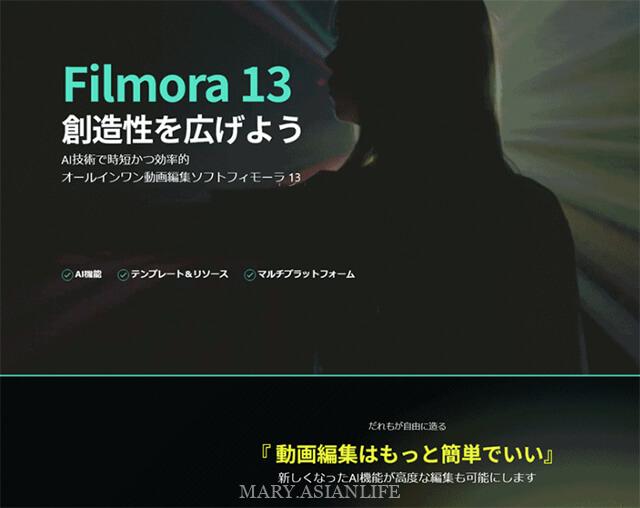
Filmora(フィモーラ)は(株)ワンダーシェアーソフトウェアが開発・販売している初心者でも使いやすい、動画編集ソフトです。
深センから、世界へ
キャッチコピーから分かるように、2003年に中国の深センで設立された会社です。2020年12月現在、中国、カナダ、そして東京にオフィスがあり、世界150カ国以上で使用されている製品を開発・販売しています。
5つのおすすめポイントと2つのデメリット
フィモーラのおすすめポイントとデメリットはこちらです。
- 料金が安い
- 無料版でお試しができる
- テンプレートが豊富でお洒落な動画が簡単に作れる
- アップデートに対応
- 情報が多い
- 使用テンプレートが他の人と同じになる(オリジナリティに欠ける)
- 新しくテンプレートを増やすには課金が必要になる
フィモーラのおすすめポイント5つ
料金が安い
フィモーラの料金プラン
| 個人向けプラン | |
|---|---|
| 1年間プラン | 6,980円(税込) |
| マルチプラット 1年間プラン | 7,980円(税込) |
| 永続ライセンス | 8,980円(税込) |
1度購入したらずっと使える永続ライセンスがおすすめです。
| ビジネスプラン | |
|---|---|
| 永続ライセンス | 14,900円(税込) |
法人やブランドに属する場合は例えYoutubeでの広告収益がなくても、ビジネスプランを使用しなくてはいけません。
料金・規約は変更になることがあります。ご自身で確認してから購入してくださいね。

フィモーラには「ダウンロード版」と「パッケージ版」があります。私は「ダウンロード版」を購入し、簡単にその日からすぐに使えました。パッケージ版でのトラブルもたまに聞くので、ダウンロード版がおすすめです。 ➡今はダウンロード版だけになりました(2024年1月追記)
他の動画編集ソフトの料金との比較
| 料金 | レベル | 概要 | |
| iMovie | 無料 | 初心者~ | iOS専用。apple製品。 |
| 6,980円〜 | 初心者~ | 初心者でもサクサク編集できる | |
| PowerDirector | 517円/月〜 | 初心者~ | Windowsのみ。サイバーリンク社製品。 |
| Adobe Premiere Elements | 17,800円 | 初心者~ | Adobe Premiere Proを初心者向けにしたソフト |
| DaVinci Resolve | 無料版あり | 中級者~ | 操作がすこし難しい |
| Final Cut ProX | 36,800円 | 中級者~ | Macのみ。apple社製品。iMovieと互換性がある |
| Adobe Premiere Pro | 2,480円/月〜 | 上級者~ | 映像編集のプロが使う最も定番的なソフト |
※上記表の内容は2020 年記事執筆時のものになります。
フィモーラは永続ライセンスであれば1度購入したらずっと使えるので、月額制が苦手な方にはおすすめです。

私は初めての動画編集でDaVinci Resolveを使いましたが、操作が難しく、動きのあるエフェクト(効果)をいれるのにもひと苦労しました。その点、フィモーラ(Filmora)ではワンクリックで様々なエフェクトを入れられるので、編集作業が短くなりました!
無料版でお試しができる
フィモーラには無料版があります。「無料版」とは言っても、動画を書き出すと大きくフィモーラのロゴが入ってしまいます。

かなり大きく入るので、このままアップすると単なるフィモーラの宣伝動画になってしまい、自分の伝えたい内容は相手には伝わりません。
- 自分のPCで使えるかの確認
- 編集作業の仕様が自分に合っているかの確認
フィモーラの「無料版」とは「お試し版」と言った方がしっくりきます。自分に合っているかを購入前に「お試しできるもの」だと考えてください。
テンプレートが豊富でお洒落な動画が簡単に作れる
オーディオ、タイトル、トランジション、エフェクト、エレメント、分割表示などが既に入っているのでワンクリックで動画に取り込めます。
※下記掲載内容は2020年8月現在のものです。随時入れ替わる可能性もあります。
オーディオ:76パターン
動画のBGMに使える音楽です。自分の好きな音楽を入れることもできます。
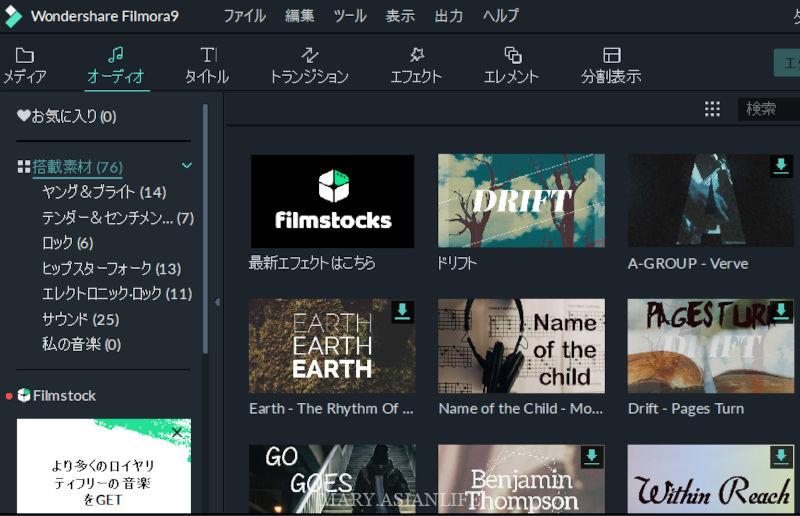
タイトル:259パターン
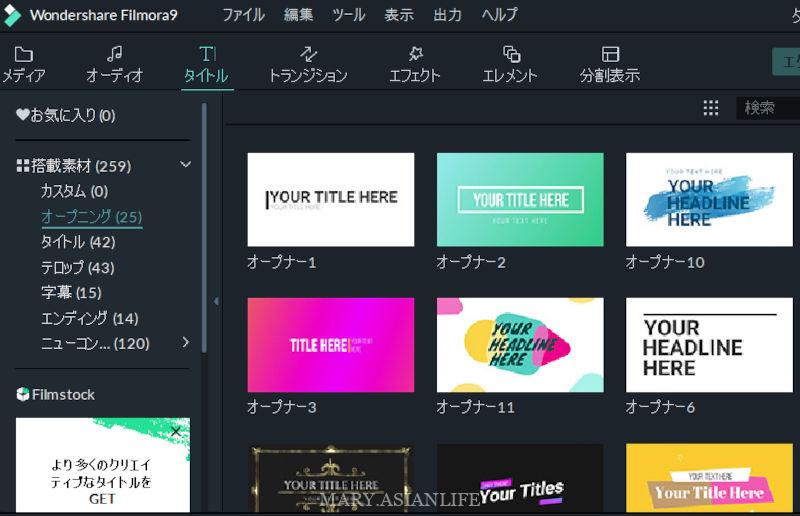
オープニング:25パターン
オープニング動画のテンプレートです。全パターンをYoutubeにまとめたので、自分のオープニングを作る際の参考にしてください。
タイトル:42パターン
オープニングのテンプレートの背景に好きな画像を差し込めるテンプレートです。
テロップ:43パターン
説明用のテロップです。
字幕:15パターン
映画の字幕の様に説明や翻訳を入れられます。
エンディング:14パターン
映画のようなエンディングロールです。
ニューコンセプト:120パターン
新しく追加されたタイトルのテンプレートです。
トランジション:233パターン
画面の切り替え時に使えます。
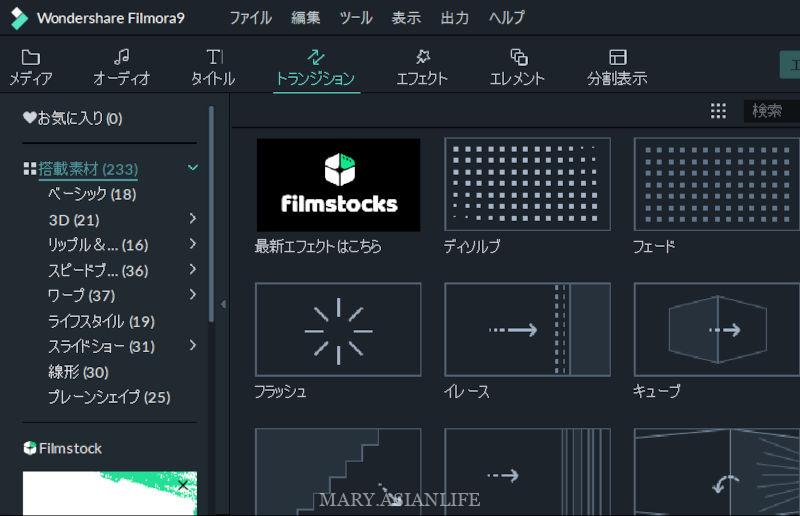
エフェクト:285パターン
動画の雰囲気を変える効果です。
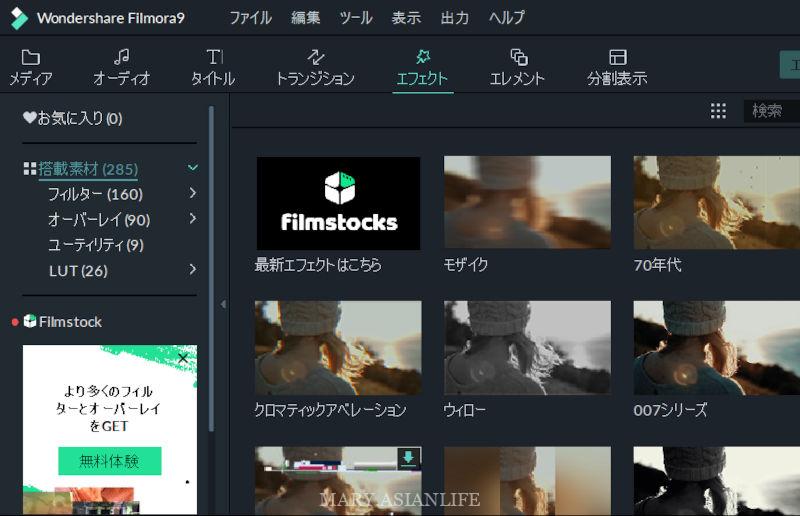
エレメント:199パターン
動画に簡単に動くアニメーションを追加できます。
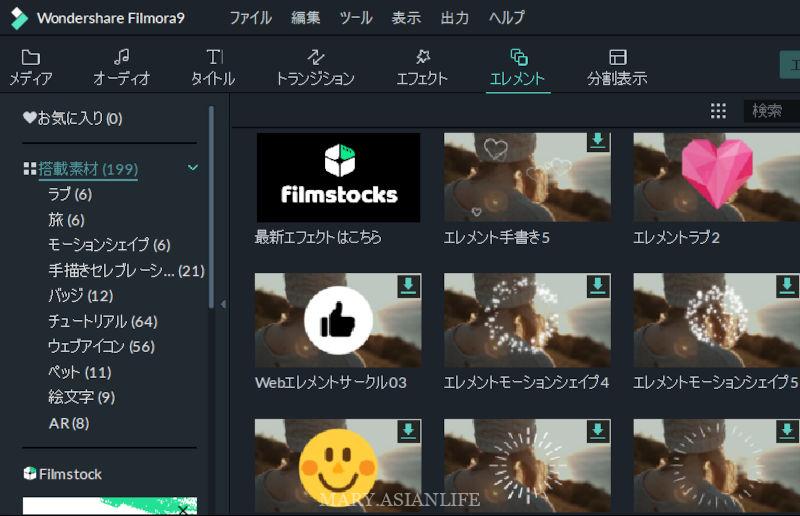
分割表示:30パターン
分割表示もラクラク設定。
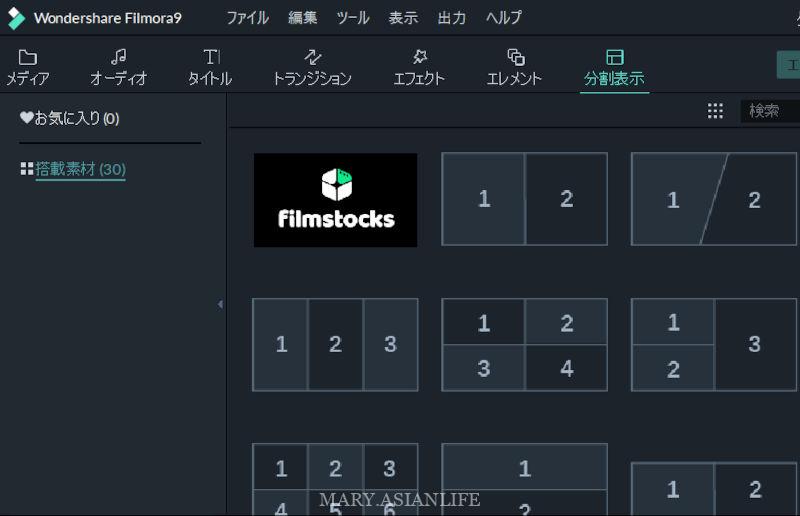
アップデートに対応
永続ライセンスを購入した場合、フィモーラがアップデートをしたら無料で新しいバージョンに更新することができます。

私が購入したのは「フィモーラ9」でしたが、簡単に新しいバージョンの「フィモーラX」にアップデートできました。
情報が多い
フィモーラは非常に人気の高い動画編集ソフトです。
- Amazonの動画・映像用ソフトランキング1位
- 公式サイトではユーザー数は5千万人以上とある
ですので、操作方法がわからないことがあればネット検索をすればたくさんの情報が出てきます。その点も動画編集の初心者には助かるポイントになりますね。
フィモーラのデメリット2つ
使用エフェクトが他の人と同じになる(オリジナリティに欠ける)
購入した時点でたくさんのエフェクトが入っています。が、それ以上にユーザー数も多いので、同じエフェクトを使用している人がたくさんいることになります。オリジナリティを強く求める方には向いていません。
新しくエフェクトを増やすには課金が必要になる
フィモーラで使えるエフェクトはどんどん増えています。Filmstockというサイトで無料でダウンロードできるものもあれば、単品で買うもの、サブスクリプションで使い放題のものなど様々です。ですが、有料で新しいものであれば他の人とかぶる率は少なくなります。
結論:初心者は迷ったらまず、無料ダウンロードで試してみる!
無料ダウンロード版があるので、まずは試してみて、損はありません。
- 動画編集が初めての方
- 他の編集ソフトを使って挫折した方
- とにかく動画をサクッと編集してどんどんYoutubeにアップしていきたい方
- 細かい部分にはこだわらない方
- 料金が安い
- 無料版でお試しができる
- テンプレートが豊富でお洒落な動画が簡単に作れる
- アップデートに対応
- 情報が多い
- 使用テンプレートが他の人と同じになる(オリジナリティに欠ける)
- 新しくテンプレートを増やすには課金が必要になる
最後までお読みいただき、ありがとうございました。




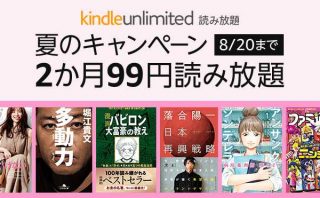


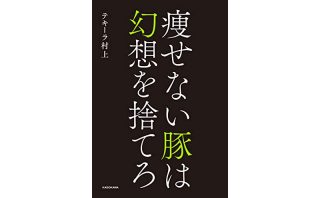
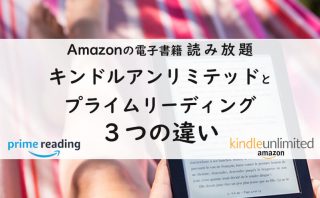
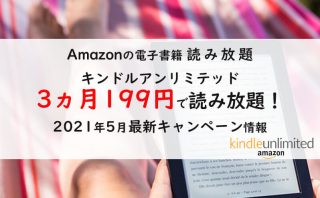
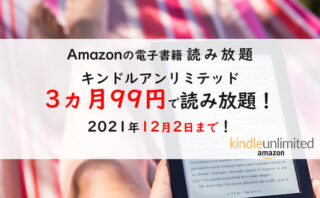



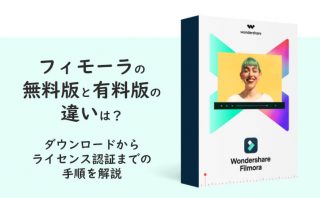



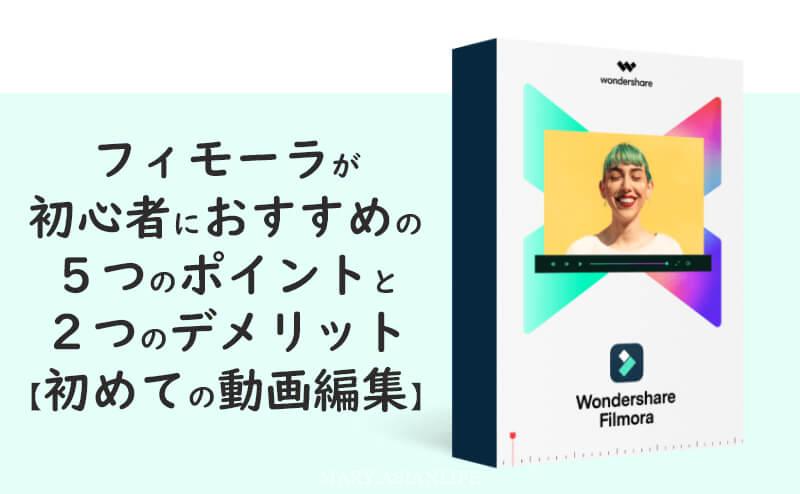


コメント